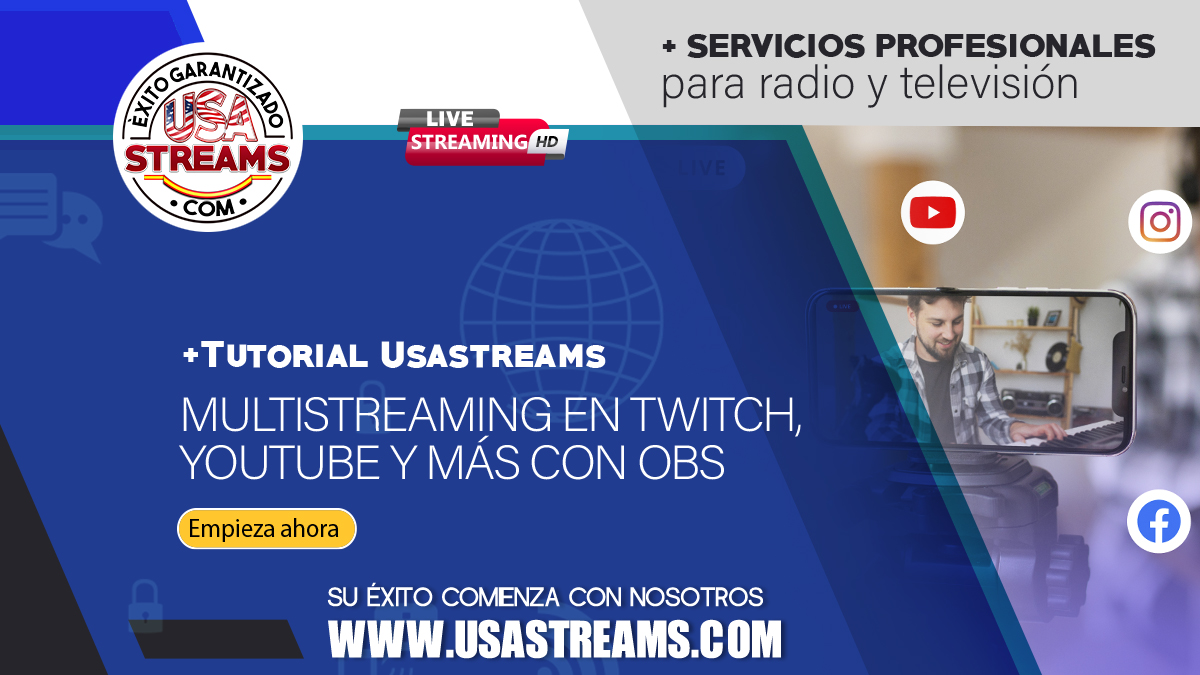
Guía Completa para Hacer Multistreaming en Twitch, YouTube y Más con OBS
El streaming en vivo se ha convertido en una forma poderosa de conectar con audiencias globales y compartir tus pasiones, juegos, conocimientos o eventos. Una de las herramientas más populares para transmitir en vivo es Open Broadcaster Software (OBS). En esta guía, te proporcionaremos una introducción completa a cómo hacer streaming en YouTube y Twitch utilizando OBS.
1: Comprendiendo el Multistreaming
Hacer multistreaming es una técnica poderosa que te permite transmitir tu contenido en varias plataformas de streaming simultáneamente. ¿Por qué deberías considerarlo? Te sumergirás en las ventajas de llegar a múltiples audiencias a la vez y cómo puede impulsar tu presencia en línea.
2: Plataformas de Elección: Twitch y YouTube
Twitch y YouTube Gaming son dos de las plataformas más populares para los streamers. Descubre cuál es la adecuada para ti, desde las diversas características que ofrecen hasta el tipo de audiencia que atraen. Tomar la decisión correcta es fundamental para el éxito de tu estrategia de multistreaming.
3: Configuración Inicial con OBS
Para hacer multistreaming, necesitas una herramienta confiable como OBS (Open Broadcaster Software). A continuación, te llevaré a través de los pasos iniciales, desde la descarga e instalación de OBS hasta la configuración básica para comenzar a transmitir. Una vez hallas contratado los servicios profesionales de usastreams en sus servidores dedicados.
Paso 1: Descarga e Instalación de OBS
- Dirígete al sitio oficial de OBS en https://obsproject.com/ y descarga la versión correspondiente a tu sistema operativo (Windows, macOS o Linux).
- Ejecuta el archivo de instalación que has descargado y sigue las instrucciones en pantalla para completar la instalación.
- Una vez instalado, abre OBS. Serás recibido por el Asistente de Configuración.
Paso 2: Configuración Inicial de OBS
El Asistente de Configuración te ayudará a preparar OBS para tus transmisiones. Sigue estos pasos:
- Selecciona el idioma de tu preferencia y haz clic en «Siguiente».
- En la sección «Configuración automática», elige «Optimizar para transmisión». Esto configurará OBS para la transmisión en vivo en lugar de grabación.
- En la siguiente pantalla, OBS evaluará tu sistema y ofrecerá recomendaciones para la configuración. Si tu hardware es potente, puedes optar por una resolución alta, pero ten en cuenta que esto requerirá más ancho de banda.
- Configura la velocidad de bits (bitrate) de acuerdo con tu conexión a Internet. Una velocidad de bits más alta significa una mejor calidad de video, pero también requiere una conexión más rápida. Para conexiones promedio, 2500-3500 kbps es un buen punto de partida.
- Elige el servidor más cercano a tu ubicación para la transmisión. OBS proporciona una lista de servidores de streaming populares. Si planeas transmitir en múltiples plataformas, como Twitch y YouTube simultáneamente, puedes ajustar esto más tarde.
- Haz clic en «Siguiente» y OBS configurará automáticamente la resolución y la tasa de fotogramas según tus selecciones anteriores.
- En la última pantalla, OBS te pedirá que confirmes tus configuraciones. Revisa todo y, si estás satisfecho, haz clic en «Aplicar configuración».
Paso 3: Interfaz de OBS
Una vez completado el asistente, te encontrarás en la interfaz principal de OBS. Aquí puedes realizar ajustes adicionales según tus preferencias. Algunas características clave incluyen:
- Escenas: Las escenas son configuraciones predefinidas que permiten mostrar diferentes elementos, como ventanas de juego, superposiciones y cámaras web, durante tu transmisión.
- Fuentes: Las fuentes son elementos individuales que se agregan a las escenas. Esto puede incluir tu juego, cámara web, superposiciones de texto, chat de Twitch, etc.
- Mezclador de Audio: Aquí puedes ajustar los niveles de audio de cada fuente para asegurarte de que tu transmisión tenga un sonido claro y balanceado.
- Vista Previa y Transmisión: Utiliza la ventana de vista previa para verificar cómo se verá tu transmisión antes de comenzar. Cuando estés listo, haz clic en «Iniciar transmisión» para comenzar a transmitir en vivo.
Ahora que has completado la configuración inicial de OBS, estás listo para personalizar tus escenas, agregar fuentes y comenzar a transmitir en vivo en múltiples plataformas. En la siguiente sección, exploraremos cómo transmitir en Twitch y YouTube simultáneamente utilizando OBS.
4.1 Obtener una Clave de Transmisión de Twitch:
- Aprende cómo obtener una clave de transmisión de Twitch y cómo utilizarla en OBS para conectarte a tu canal.
4.2 Instalar y Configurar OBS:
- Descarga e instala OBS desde su sitio oficial y sigue el asistente de configuración para preparar tu sistema.
4.3 Configurar OBS para Transmitir en Twitch:
- Ajusta la resolución, velocidad de fotogramas y tasa de bits para lograr una transmisión fluida y de alta calidad.
4.4 Agregar Escenas y Fuentes:
- Organiza tus transmisiones creando escenas y añadiendo fuentes como videojuegos, superposiciones y chat de Twitch.
5: Transmitir en YouTube con OBS
5.1 Obtener una Clave de Transmisión de YouTube:
- Crea una cuenta en YouTube y verifica tu identidad para obtener una clave de transmisión.
5.2 Instalar y Configurar OBS para YouTube:
- Descarga OBS y configúralo para transmitir en YouTube, ajustando la calidad de la transmisión.
5.3 Añadir Escenas y Fuentes:
- Organiza tus transmisiones en OBS agregando escenas y fuentes como juegos, superposiciones y chat en vivo.
6: Estrategias Avanzadas de Multistreaming
Ya estás transmitiendo en varias plataformas, pero ¿cómo puedes llevar tu multistreaming al siguiente nivel? Aquí, exploraremos estrategias avanzadas para maximizar tu impacto y llegar a una audiencia más amplia.
6.1 Gestionando el Chat en Múltiples Plataformas:
Cuando transmites en varias plataformas, es crucial gestionar el chat de manera efectiva. Considera las siguientes estrategias:
- Centraliza el Chat: Utiliza herramientas como Restream Chat o Streamlabs Chatbot para centralizar todos los chats en una sola ventana. Esto facilita la interacción con tu audiencia sin necesidad de cambiar entre ventanas.
- Etiqueta tu Plataforma: Pide a tus espectadores que etiqueten la plataforma desde la que están viendo cuando hagan preguntas o comentarios. Esto te ayudará a identificar de dónde provienen y a responder de manera adecuada.
- Asigna Moderadores: Si tienes una audiencia considerable en todas las plataformas, considera asignar moderadores específicos para cada chat. Esto garantiza un ambiente amigable y seguro en todas tus transmisiones.
6.2 Contenido Personalizado para Cada Audiencia:
Cada plataforma tiene su propio público y cultura. Aprovecha estas diferencias para crear contenido específico que resuene con cada audiencia:
- Tópicos Relevantes: Investiga las tendencias y temas populares en cada plataforma y adapta tu contenido en consecuencia. Lo que funciona en Twitch podría no ser lo mismo que funciona en YouTube.
- Horarios Óptimos: Considera los horarios óptimos de visualización en cada plataforma. Ajusta tus horarios de transmisión para llegar a la audiencia más activa en cada una.
- Interacción Personalizada: Conoce a tu audiencia en cada plataforma. Responde a los comentarios y preguntas de manera personalizada, mostrando que valoras a cada espectador.
6.3 Promoción Cruzada:
Aprovecha el multistreaming para promocionar tus otras plataformas. Algunas estrategias incluyen:
- Menciones y Enlaces: Durante tus transmisiones, menciona tus otras plataformas y proporciona enlaces para que los espectadores te sigan en todas partes.
- Promociones Especiales: Ofrece contenido exclusivo o promociones especiales para aquellos que te sigan en múltiples plataformas. Esto incentivará a tu audiencia a seguirte en todas partes.
- Invitación a Comunidad: Anima a tus espectadores a unirse a tus comunidades en cada plataforma, como grupos de Discord o canales de YouTube. Esto fomenta la participación y la lealtad.
6.4 Análisis de Datos:
Utiliza herramientas de análisis para evaluar el rendimiento de tu multistreaming:
- Visualizaciones y Estadísticas: Examina las visualizaciones, el tiempo de visualización y la participación en cada plataforma. Esto te ayudará a identificar qué plataformas son más efectivas para ti.
- Comentarios y Retroalimentación: Escucha la retroalimentación de tu audiencia en cada plataforma. Aprovecha las críticas constructivas para mejorar tus transmisiones.
Parte 7: Herramientas y Recursos Adicionales
Para que tu experiencia de multistreaming sea aún más efectiva, te presentamos algunas herramientas y recursos adicionales que pueden marcar la diferencia:
7.1 Complementos de OBS:
- SRT Plugin para OBS: Si deseas aprovechar la tecnología SRT para una transmisión más confiable, asegúrate de tener el complemento SRT instalado en OBS. Puedes descargarlo aquí.
- Complementos de Chat: Explora complementos como Chatterino, que te permiten gestionar y personalizar los chats de múltiples plataformas en un solo lugar.
- Stream Analytics: Plataformas como Twitch y YouTube ofrecen herramientas de análisis integradas para medir el rendimiento de tus transmisiones. Utiliza estas métricas para ajustar tu estrategia de contenido.
- Streamlabs: Streamlabs ofrece widgets de chat y alertas personalizables que puedes agregar a tus transmisiones para interactuar con tu audiencia y hacer que tus transmisiones sean más atractivas. Visita su sitio web aquí.
- StreamElements: Similar a Streamlabs, StreamElements proporciona una variedad de widgets y herramientas para mejorar tus transmisiones. Puedes encontrar más información aquí.
- Discord: Crea un servidor de Discord para interactuar con tu audiencia fuera de las transmisiones. Puedes compartir actualizaciones, organizar eventos y construir una comunidad sólida.
8: Conclusiones
Con esta guía completa, estás listo para comenzar tu emocionante viaje en el mundo del streaming en vivo en YouTube y Twitch utilizando OBS. Desde la configuración inicial hasta la interacción con la audiencia, has aprendido todos los aspectos esenciales para transmitir contenido en tiempo real. ¡Ahora, comparte tus pasiones, juegos, conocimientos o eventos en vivo con el mundo y haz crecer tu comunidad de seguidores!



















